Win10时间同步服务如何关闭?轻松关闭win10同步服务教程
一些用户发现自己的win10正式版系统电脑时间不准确,自己设置一个时间,不久之后就会自动同步北京时间,怎么回事呢?这是因为开启时间同步功能,该功能会和时间同步服务器进行时间同步。那么Win10时间同步服务怎么关?
解决方法如下:
1、首先点击左下角的开始,进入“设置”,然后选择时间和语言
2、之后可以打开“时间和语言”设置界面,然后将下方的“自动设置时间”开关关闭掉。这样Win10系统就不会自己设置时间了。
3、如果你还不放心,那么可以在运行中输入servicesscm回车,打开服务,找到“自动时区更新程序”禁用该服务即可。
以上就是轻松关闭win10同步服务的方法,如果不想同步时间,直接关闭时间同步功能即可。
1确定两台主机处于同一网段,能相互ping通。( 将服务器类型更改为 NTP为此,请按照下列步骤操作:
a 单击"开始",单击"运行",键入 regedit,然后单击"确定"
b 找到并单击下面的注册表子项:
HKEY_LOCAL_MACHINE/SYSTEM/CurrentControlSet/Services/W32Time/Parameters/Type
c 在右窗格中,右键单击"Type",然后单击"修改"
d 在"编辑值"的"数值数据"框中键入 NTP,然后单击"确定"这一步有的机器不用做 )
2设置服务器,开始菜单,输入regedit命令后打开注册表。
3修改以下选项的键
HKEY_LOCAL_MACHINE/SYSTEM/CurrentControlSet/Services/W32Time/TimeProviders/NtpServer内的「Enabled」设定为1,打开NTP服务器功能。(默认是不开启NTP Server服务,除非计算机升级成为域控制站)
4修改以下键值
HKEY_LOCAL_MACHINE/SYSTEM/CurrentControlSet/Services/W32Time/Config/AnnounceFlags设定为5,该设定强制主机将它自身宣布为可靠的时间源,从而使用内置的互补金属氧化物半导体(CMOS) 时钟。该设定强制主机将它自身宣告为可靠的时间源,从而运用内置的互补金属氧化物半导体 (CMOS) 时钟。假如要采用外面的时间服务器就用默认的 a 值即可。
5、在dos命令行执行以下命令重启Win32Time服务,确保以上修改起作用
net stop w32time
net start w32time
其他:如果该服务器和internet连接,那么为了避免服务器和internet上的ntp同步,最好追加以下配置:
HKEY_LOCAL_MACHINE/SYSTEM/CurrentControlSet/Services/W32Time/TimeProviders/NtpClient的「enable」设定为0 以防止作为客户端自动同步外界的时间服务
客户端配置(Run -- regedit):
1修改HKEY_LOCAL_MACHINE/SYSTEM/CurrentControlSet/Services/W32Time/TimeProviders/
NtpClientSpecialPollInterval 值修改成十进制43200 (单位为秒,43200为12小时,该值为更新时间间隔)
SpecialPollTimeRemaining 值修改成[时间同步服务器],0 如:19216811,0,为ntp服务器地址
2、修改默认更新服务器
HKEY_LoCAL_MACHINE/SOFTWARE/MICROSOFT/WINDOWS/CURRENTVERSION/DATETIME/SERVERS/default
3、重启Win32Time服务: net stop w32Time net start w32Time
附一个能用NTP服务器地址:ntpsjtueducn 2021202101 (上海交通大学网络中心NTP服务器地址)(2107214544 (国家授时中心服务器IP地址)不能用真坑)
让我们的win7系统同步internet时间能让我们的系统获得最准确的时间,不过有的用户发现在设置internet时间同步的时候总是提示“同步时出错”的问题,那么如何解决呢?相信下面的答案能给你很好的解决。
推荐:Win732位旗舰版下载
方法一、
双击系统托盘右侧的时间,在“Internet时间”下的“服务中”输入国家授时中心服务器的IP地址(2107214544),然后单击“确定”即可。
方法二、
上面方法不能解决的话你可以尝试着手参考以下方法。
1、没有连接到Internet。
2、个人或网络防火墙阻止时钟同步。Windows防火墙应该可以同步时钟。
3、Internet时间服务器正忙,或者暂时不可用。如果属于这种情况的话,可以试着稍后再同步您的时钟或通过双击任务栏上的时钟来手动更新。也可以试着采用另外一个不同的时间服务器。
4、计算机上显示的时间与Internet时间服务器的当前时间有很大的差别。如果计算机的时间与Internet时间服务器的时间相比,滞后值超过15个小时,则Internet时间服务器无法同步您的计算机时钟。若要正确地同步时间,请确保时间和日期设置值接近位于“控制面板”中“日期和时间属性”中的当前时间。
今天给大家介绍一下Win10系统同步电脑时间时提示出错的具体解决方法。
1 打开电脑,找到控制面板打开,进入控制面板页面后,找到时钟和区域选项,打开。
2 在打开的页面,选择日期和时间的选项,点击。
3 在弹出的窗口中,先确认一下时区是不是北京时间,然后在上方的导航栏点击Internet时间。
4 在打开的页面,点击右侧的更改设置按钮。
5 最后将时区服务器的地址设置为Windows授时中心地址,点击右侧的立即更新即可解决。
当电脑使用时间长了之后,可能会发现系统里时间和真实时间出现了一些误差,即使开启了时间同步,也会出现服务器时间与电脑时间不能同步的问题,这应该怎么解决呢。
服务器时间与电脑时间不能同步:
1、首先右键右下角时间,点击“调整日期和时间”
2、接着开启其中的“自动设置时间”
3、然后点一下下面的“立即同步”即可。
4、如果同步失败,按下键盘“Win+R”快捷键。
5、在其中输入“regedit”并回车打开注册表。
6、随后进入注册表“计算机\HKEY_LOCAL_MACHINE\SYSTEM\CurrentControlSet\Services\W32Time\TimeProviders\NtpClient”位置。
7、进入后双击打开右边“SpecialPollInterval”选项。
8、最后将其中的基数改为“十进制”并“确定”保存即可解决。
电脑时间不能同步、电脑时间同步出错、电脑时间不同步、电脑时间同步不了的解决步骤:
(小窍门:将日期和时间调整为接近当前,将可以避免电脑时间不能同步或进行同步时出错的问题)
(在开始下面的设置之前,小编建议将“自动与Internet时间服务器同步”下方的服务器更改为IP:2107214544 ,这是中国国家授时站的IP地址,同步成功率为99%)
第一步:校准时区,鼠标双击任务栏右下角时间栏或右键单击时间选择“调整日期/时间”——>在弹出的“日期和时间属性”窗口中选择“时区”选项卡——>将时区选择为“(GMT+08:00)北京,重庆,香港特别行政区,乌鲁木齐”——>点击“应用”,不要关闭“时间和日期属性”窗口;
第二步:在“日期和时间属性”窗口中选择“时间和日期”选项卡——>尽量将日期和时间调整为当前日期和时间,尽量接近,否则可能导致提示“链接PRC服务器不可用”的问题——>再选择“Internet 时间”选项卡——>将“自动与Internet时间服务器同步(S)”前面打上勾——>点击“确定”退出;
第三步:点击“开始”菜单——>选择“运行”——>输入“servicesmsc”(不含引号)——>在弹出的“服务(本地)”窗口中下拉滑动条,找到“Windows Time”服务——>右键点击“Windows Time”服务,选择“启动”——>关闭“服务(本地)”窗口;
第四步:双击任务栏右下角时间栏——>选择“Internet 时间”选项卡——>点击“立即更新”——>假如仍然提示“进行同步时出错”,可以将服务器更改为“2107214544”(中国国家授时站服务器IP地址)或者点击服务器中的向下箭头,选择“Timenistgov”——>再尝试点击“立即更新

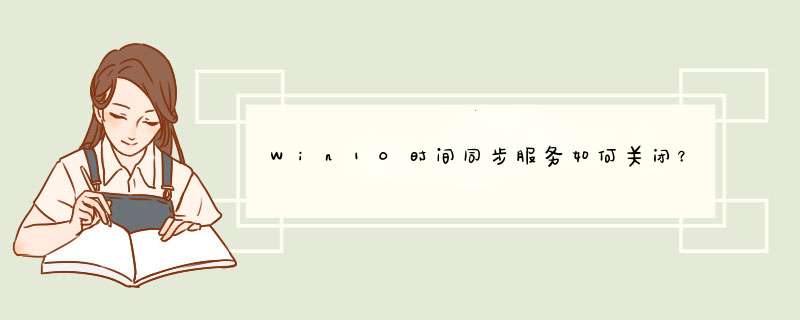





0条评论